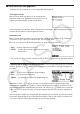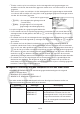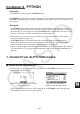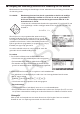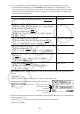User Manual
Table Of Contents
- Inhoud
- Eerste kennismaking — Lees dit eerst!
- Hoofdstuk 1 Basisbewerking
- Hoofdstuk 2 Manuele berekeningen
- 1. Basisberekeningen
- 2. Speciale functies
- 3. De hoekeenheid en weergave van getallen instellen
- 4. Berekeningen met wetenschappelijke functies
- 5. Numerieke berekeningen
- 6. Rekenen met complexe getallen
- 7. Berekeningen met gehele getallen in het twee-, acht-, tien- en zestientallige talstelsel
- 8. Matrixrekenen
- 9. Vectorberekeningen
- 10. Metrieke omzetting
- Hoofdstuk 3 Lijsten
- Hoofdstuk 4 Oplossen van vergelijkingen
- Hoofdstuk 5 Grafieken
- 1. Voorbeeldgrafieken
- 2. Controleren wat op een grafisch scherm wordt weergegeven
- 3. Een grafiek tekenen
- 4. Een grafiek in het afbeeldingsgeheugen opslaan
- 5. Twee grafieken op hetzelfde scherm tekenen
- 6. Handmatig tekenen
- 7. Tabellen gebruiken
- 8. Dynamisch tekenen
- 9. Een grafiek tekenen van een rijvoorschrift
- 10. Grafieken van kegelsneden tekenen
- 11. De weergave van een grafiek wijzigen
- 12. Functieanalyse
- Hoofdstuk 6 Statistische berekeningen en grafieken
- 1. Voor u met statistische berekeningen begint
- 2. Grafieken en berekeningen in verband met statistische waarnemingen met één variabele
- 3. Grafieken en berekeningen in verband met statistische waarnemingen met twee variabelen
- 4. Uitvoeren van statistische berekeningen
- 5. Testen
- 6. Betrouwbaarheidsinterval
- 7. Kansverdelingsfuncties
- 8. Invoer- en uitvoertermen van testen, betrouwbaarheidsinterval, en kansverdelingsfuncties
- 9. Statistische formule
- Hoofdstuk 7 Financiële berekeningen (TVM)
- 1. Voor u met financiële berekeningen begint
- 2. Enkelvoudige interest
- 3. Samengestelde interest
- 4. Evaluatie van een investering (Cash Flow)
- 5. Afschrijving
- 6. Omzetting van nominale rentevoet naar reële rentevoet
- 7. Berekening van kosten, verkoopprijs en winstmarge
- 8. Dag- en datumberekeningen
- 9. Devaluatie
- 10. Obligatieberekeningen
- 11. Financiële berekeningen met gebruik van functies
- Hoofdstuk 8 Programmeren
- 1. Basishandelingen voor het programmeren
- 2. Functietoetsen in de modus PRGM
- 3. De programma-inhoud wijzigen
- 4. Bestandsbeheer
- 5. Overzicht van de commando’s
- 6. Nog enkele mogelijkheden van de rekenmachine bij het programmeren
- 7. Lijst met commando’s in de modus PRGM
- 8. Wetenschappelijke CASIO-specifieke functieopdrachten <=> Tekstconversietabel
- 9. Programmablad
- Hoofdstuk 9 Spreadsheet
- Hoofdstuk 10 eActivity
- Hoofdstuk 11 Geheugenbeheerder
- Hoofdstuk 12 Systeembeheerder
- Hoofdstuk 13 Uitwisselen van gegevens
- Hoofdstuk 14 PYTHON
- Hoofdstuk 15 Kansverdeling
- Bijlage
- Examenmodus
- E-CON3 Application (English) (GRAPH35+ E II)
- 1 E-CON3 Overview
- 2 Using the Setup Wizard
- 3 Using Advanced Setup
- 4 Using a Custom Probe
- 5 Using the MULTIMETER Mode
- 6 Using Setup Memory
- 7 Using Program Converter
- 8 Starting a Sampling Operation
- 9 Using Sample Data Memory
- 10 Using the Graph Analysis Tools to Graph Data
- 11 Graph Analysis Tool Graph Screen Operations
- 12 Calling E-CON3 Functions from an eActivity
14-2
k Overgang van aanmaak py-bestand naar uitvoering van het bestand
Onderstaand voorbeeld legt de handelingen uit van aanmaak van een nieuw py-bestand naar
de uitvoering ervan.
Voorbeeld: Maak een py-bestand aan dat de oppervlakte en de inhoud verkrijgt
van een regelmatige octaëder en voer het uit om de oppervlakte en
de inhoud te berekenen wanneer de lengte van een ribbe 10 is. De
bestandsnaam is OCTA.
A
U kunt met de onderstaande formules de oppervlakte (S) en inhoud (V) van
een regelmatige octaëder verkrijgen wanneer de lengte van een ribbe (A)
bekend is.
S = 2'3 A
2
, V = A
3
––––
'2
3
We schrijven nu een programma dat, wanneer het py-
bestand wordt uitgevoerd, vraagt om A in te voeren, dat
vervolgens in bovenstaande formules wordt gebruikt om de
resultaten te berekenen. In deze handleiding wordt een in
Python geschreven programma (en opgeslagen in een py-
bestand) een “py-script” genoemd.
Voor dit voorbeeld voeren we een py-script in zoals dat
getoond in de schermafbeelding rechts.
Procedure
1. Ga via het hoofdmenu naar de PYTHON-modus.
• Het scherm met de bestandenlijst wordt weergegeven.
• De bestandsnamen staan in alfabetische volgorde.
• De waarden aan de rechterkant van de bestandenlijst
geven het aantal bytes weer dat elk py-bestand gebruikt.
2. Maak een nieuw bestand aan en registreer een bestandsnaam*.
Hier gebruiken we onderstaande procedure om een nieuw py-bestand met de naam
“OCTA” aan te maken.
3(NEW)5(A↔a)j(O)I(C)/(T)v(A)w
• Het scherm met de scripteditor wordt weergegeven.
* Bestandsnamen
• U kunt tot acht letters (acht bytes) invoeren voor een bestandsnaam.
• Een bestandsnaam kan bestaan uit alfanumerieke tekens van één byte (A tot Z, a tot z, 0
tot 9). Deze rekenmachine maakt geen onderscheid tussen hoofdletters en kleine letters.
Belangrijk!
Merk op dat een bestand met een naam die met een cijfer begint of met een naam die
bestaat uit een voor Python gereserveerd woord niet zal werken.